Ինչպես ընդմիշտ ջնջել WeChat հաղորդագրությունները iPhone-ում
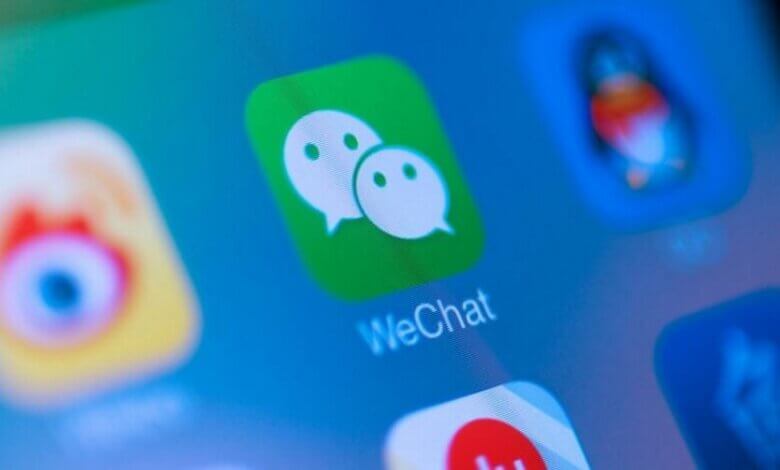
«Ընկերս ինձ ասաց, որ WeChat հաղորդագրության ջնջումը կարող է վերականգնվել վերականգնման գործիքի միջոցով: Ես գործարկեցի մի գործիք, և այն իսկապես գտավ իմ ջնջված WeChat զրույցներից շատերը: Ինչպե՞ս կարող եմ ընդմիշտ ջնջել WeChat հաղորդագրությունները իմ iPhone-ում: Կա՞ որևէ միջոց, որը կօգնի ինձ դա անել»: -Դավիթ
Կան բազմաթիվ հաղորդակցման հավելվածներ, որոնք թույլ են տալիս ակնթարթորեն շփվել ընկերների հետ ակնթարթային հաղորդագրությունների հավելվածների միջոցով, այդ թվում՝ WhatsApp, WeChat, Viber, Kik, LINE, BBM և այլն: WeChat-ը ակնթարթային հաղորդագրությունների և զանգերի անվճար հավելված է, որը թույլ է տալիս օգտատերերին շփվել իրենց սիրելիների, ընկերների և հաճախորդների հետ:
Երբ ջնջում եք WeChat զրույցի պատմությունը iPhone-ում, տեղյա՞կ եք, որ դրանք ընդմիշտ չեն ջնջվում և հնարավոր է առբերել: Ահա մի քանի տարբեր եղանակներ, որոնցով կարող եք ջնջել WeChat հաղորդագրությունները iPhone 13/12/11, iPhone Xs Max/Xs/Xr/X, iPhone 8/7/6 և այլն:
Մաս 1. Ինչպես ջնջել WeChat զրույցի պատմությունը iPhone-ից (վերականգնելի)
Տարբերակ 1. Մեկ առ մեկ ջնջեք WeChat զրույցի պատմությունը
WeChat զրույցի պատմությունը ջնջելու համար դուք պետք է գնաք «զրույցներըինտերֆեյս. Սահեցրեք յուրաքանչյուր խոսակցություն դեպի ձախ և հպեք «ջնջել»: Դուք կարող եք դա անել մեկ առ մեկ:
Տարբերակ 2. Մեկ անգամ ջնջեք WeChat զրույցի պատմությունը
Քայլ 1. Երբ WeChat-ը գործարկվի, անցեք դեպի «Me"Էջանիշ:
Քայլ 2. Ընտրեք «Կարգավորումներ > ընդհանուր > Պահեստ»: Այն կօգնի ձեզ ինքնաբերաբար մաքրել WeChat-ի քեշը:
Քայլ 3. Սեղմեք «Մաքրել WeChat-ը»: Զրույցի պատմությունը կցուցադրվի այնտեղ՝ ըստ յուրաքանչյուր խոսակցության պահպանման:
Քայլ 4. Ընտրեք անցանկալի խոսակցություն կամ ընտրեք «Ընտրել բոլորը» և հարվածել «ջնջել"Կոճակը:
Մաս 2. Մշտապես ջնջել WeChat հաղորդագրությունները iPhone-ից (անշրջելի)
iPhone տվյալների ջնջիչ աջակցում է ընդմիշտ ջնջելով iPhone WeChat-ի տվյալները, ինչպիսիք են հաղորդագրությունները, ձայնային հաղորդագրությունները, փոքր տեսանյութերը, լուսանկարները և այլն: WeChat-ի բոլոր ջնջված տվյալները 100% անվերականգնելի են, ոչ ոք չի կարող դրանք առբերել, նույնիսկ օգտագործելով տվյալների վերականգնման ամենաժամանակակից ծրագրակազմը:
Անվճար ներբեռնումԱնվճար ներբեռնում
Քայլ 1. Գործարկեք iPhone տվյալների ջնջիչը ձեր համակարգչում
Ծրագիրը ձեր համակարգչում կամ նոութբուքում ներբեռնելուց հետո գործարկեք այն և միացրեք ձեր iPhone-ը համակարգչին/նոութբուքին:
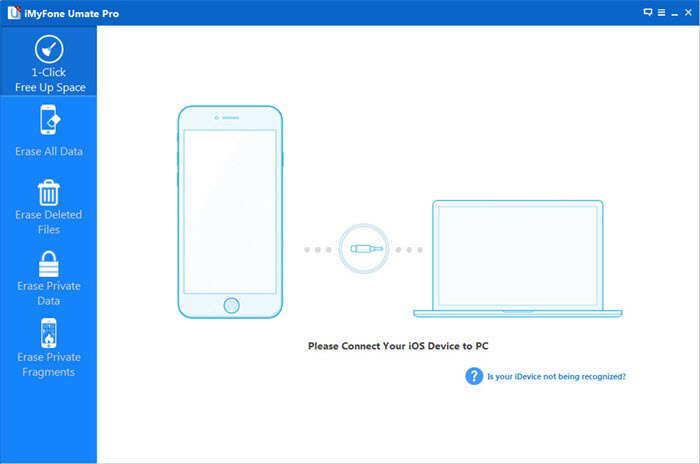
Քայլ 2. Ընտրեք ծրագրի ջնջման ռեժիմը
Հիմա ընտրեք Ջնջել անձնական տվյալները ներդիրը ինտերֆեյսի ձախ կողմում և սեղմեք «Տվյալների հաջորդաբար ընթերցումըՁեր iPhone-ը սկանավորելու համար:
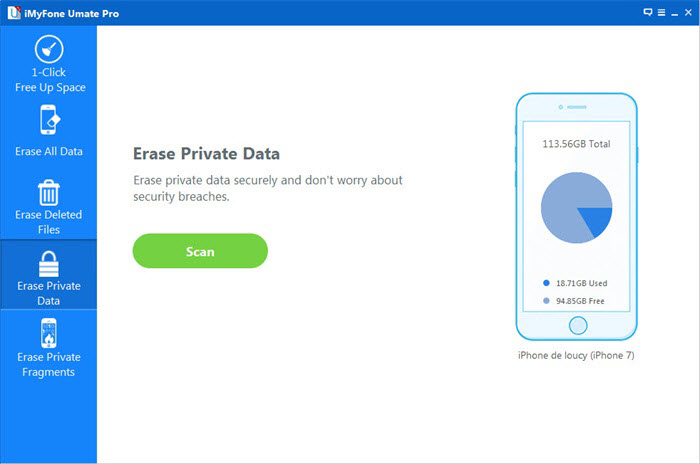
Երբ սկանավորումն ավարտվի, էկրանին հասանելի կլինի բոլոր անձնական տվյալների մանրամասն ցուցակը:
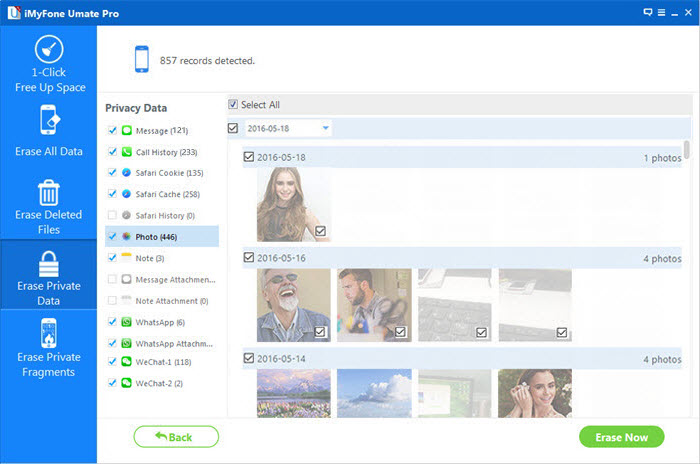
Քայլ 3. Մշտապես ջնջել WeChat հաղորդագրությունները iPhone-ից
Այժմ ձեզ հարկավոր է ընդամենը ընտրել WeChat-ի հաղորդագրություններն այստեղ և սեղմել Aseնջել հիմա կոճակ՝ ձեր iPhone-ում WeChat Chat-ի պատմությունը ընդմիշտ ջնջելու համար: Նախազգուշացման թռուցիկ պատուհանը ցույց կտա ձեզ նախազգուշացումներ: Տիպ "ջնջել«վանդակում հաստատելու համար:
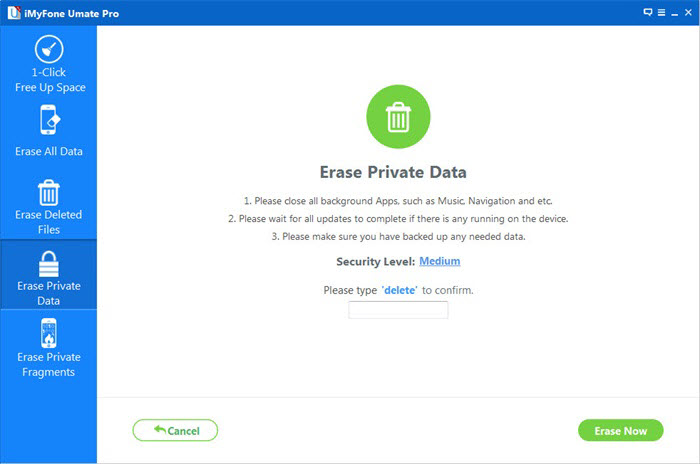
Դա այն ամենն է, ինչ դուք իսկապես պետք է անեք, և դա տևում է ընդամենը մի քանի րոպե:
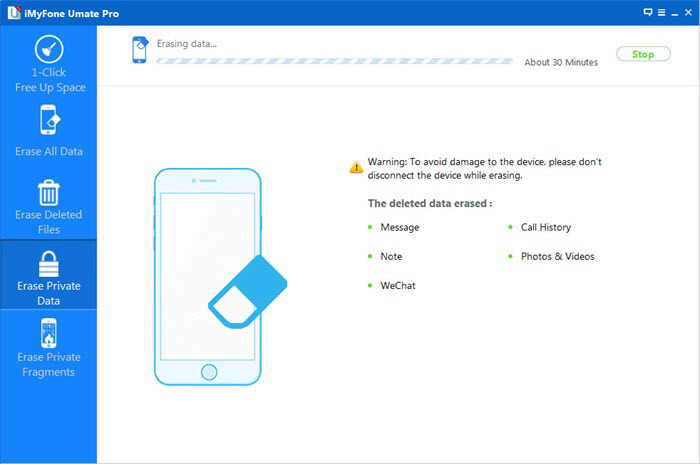
iPhone տվյալների ջնջիչ առաջարկում է հեռացման տարբեր տարբերակներ, որոնք թույլ են տալիս ընդմիշտ ջնջել iPhone-ի տվյալները:
- Ջնջել անձնական տվյալներըԴուք կարող եք ընդմիշտ ջնջել ընթացիկ WeChat հաղորդագրությունները, փոքր տեսանյութերը, լուսանկարները և այլ հավելվածները՝ առանց վերականգնման:
- Ջնջել ջնջված ֆայլերըԱյս ռեժիմը գործարկելու դեպքում ոչ միայն WeChat-ի ամբողջական հաղորդագրությունները, այլև թերի հատվածները ամբողջությամբ կջնջվեն:
- Aseնջել բոլոր տվյալներըԱյստեղ ընդմիշտ կջնջվեն ոչ միայն WeChat հաղորդագրությունների, այլև բոլոր այլ անձնական տվյալների համար: Գործարանային վերակայման նման՝ մենք ընտրում ենք սա՝ զրոյացման փոխարեն, քանի որ ջնջված տվյալները 100% անվերականգնելի են:
Անվճար ներբեռնումԱնվճար ներբեռնում
Որքան օգտակար էր այս գրառումը:
Սեղմեք այն աստղին գնահատելու համար:
Միջին գնահատականը / 5. Ընտրեք հաշիվը:




